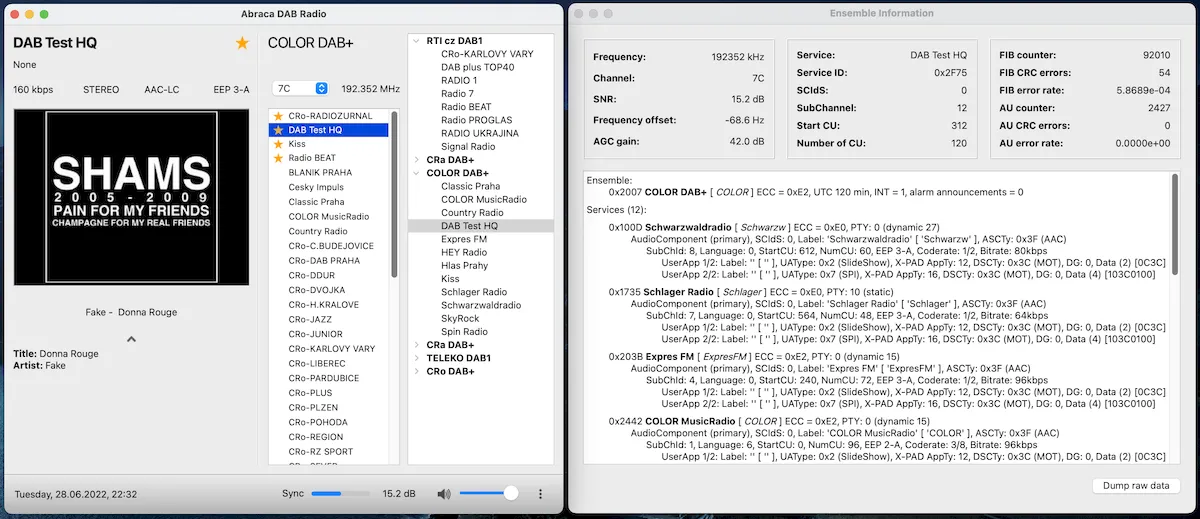Se você quer curtir rádios no PC, sem usar Internet, conheça e veja como instalar o app de rádio AbracaDABra no Linux via AppImage.
O rádio Abraca DAB é um rádio definido por software DAB e DAB+ (SDR) para bastões RTL-SDR. Ele é baseado no Qt6 e usa a biblioteca de demodulação dabsdr que é gratuita para uso, mas não é de código aberto.
Ele suporta os seguintes dispositivos de entrada: RTL-SDR (dispositivo padrão), Airspy (opcional), SoapySDR (opcional) e RTL-TCP.
E essas são as suas principais características:
- Entrada de arquivo bruto (somente no modo especialista, formato int16_t ou uint8_t)
- Varredura de banda com lista de serviço automática
- Gerenciamento de lista de serviços
- Decodificação de áudio DAB (mp2) e DAB+ (AAC)
- Rótulo dinâmico (DL) e rótulo dinâmico plus (DL+)
- Apresentação de slides MOT (SLS) e apresentação de slides categorizada (CatSLS) do PAD ou do serviço de dados secundário.
- Reconfiguração de serviços de áudio (suporte experimental)
- Visualização da estrutura do conjunto com todos os detalhes técnicos.
- Despejo de arquivo bruto
- Apenas a banda III e o modo DAB 1 são suportados.
- Interface simples e amigável, tentando seguir as regras de implementação DAB (TS 103 176)
- Multi plataforma
Como instalar o app de rádio AbracaDABra no Linux via arquivo AppImage
Para instalar o app de rádio AbracaDABra no Linux via arquivo AppImage, você deve fazer o seguinte:
Passo 1. Abra um terminal;
Passo 2. Confira se o seu sistema é de 32 bits ou 64 bits, para isso, use o seguinte comando no terminal:
uname -mPasso 3. Se seu sistema é de 64 bits, use o comando abaixo para baixar o programa. Se o link estiver desatualizado, acesse essa página, baixe a última versão e salve-o com o nome abracadabra.appimage:
wget link -O abracadabra.appimagePasso 5. Dê permissão de execução para o arquivo baixado;
chmod a+x abracadabra.appimagePasso 6. Agora instale o programa com o comando;
sudo ./abracadabra.appimage --installPasso 7. Quando você inicia o arquivo pela primeira vez, será perguntado se deseja integrar o programa com o sistema. Clique em “Yes” (Sim) se quiser integrá-lo ou clique em “No” (Não), se não quiser. Se você escolher Sim, o iniciador do programa será adicionado ao menu de aplicativos e ícones de instalação. Se você escolher “No”, sempre terá que iniciá-lo clicando duas vezes no arquivo AppImage.
Pronto! Agora, após instalar o app de rádio AbracaDABra no Linux via AppImage, você pode iniciar o programa no menu Aplicativos/Dash/Atividades ou qualquer outro lançador de aplicativos da sua distro, ou digite abracadabra ou em um terminal, seguido da tecla TAB.
Integrando os aplicativos AppImage no sistema
Se você quiser integrar melhor esse programa no seu sistema, instale o AppImageLauncher, usando esse tutorial:
Como instalar o integrador AppImageLauncher no Linux